▼
Scroll to page 2
of
21
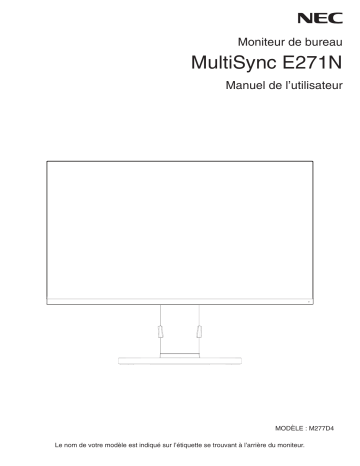
Moniteur de bureau MultiSync E271N Manuel de l’utilisateur MODÈLE : M277D4 Le nom de votre modèle est indiqué sur l’étiquette se trouvant à l’arrière du moniteur. Sommaire AVERTISSEMENT........................................................................................................................Français-1 ATTENTION..................................................................................................................................Français-1 Informations diverses....................................................................................................................Français-2 Conseils d’utilisation......................................................................................................................Français-3 Consignes de sécurité et d’entretien.....................................................................................Français-3 Ergonomie.............................................................................................................................Français-4 Nettoyage de l’écran à cristaux liquides (LCD).....................................................................Français-4 Nettoyage du boîtier..............................................................................................................Français-4 Noms et fonctions des pièces.......................................................................................................Français-5 Démarrage rapide.........................................................................................................................Français-6 Commandes..................................................................................................................................Français-11 Spécifications................................................................................................................................Français-15 Caractéristiques............................................................................................................................Français-17 Résolution des problèmes.............................................................................................................Français-18 Informations sur le recyclage et l’énergie......................................................................................Français-19 AVERTISSEMENT POUR ÉVITER LES RISQUES D’INCENDIE OU D’ÉLECTROCUTION, N’EXPOSEZ PAS L’APPAREIL À LA PLUIE OU À L’HUMIDITÉ. DE MÊME, N’UTILISEZ PAS LA PRISE POLARISÉE DE CET APPAREIL AVEC UNE RALLONGE OU D’AUTRES PRISES SI ELLES NE PEUVENT ÊTRE TOTALEMENT ENFONCÉES. N’OUVREZ PAS LE BOÎTIER CAR IL CONTIENT DES COMPOSANTS À HAUTE TENSION. CONFIEZ TOUS LES TRAVAUX DE DÉPANNAGE À DU PERSONNEL TECHNIQUE QUALIFIÉ. ATTENTION POUR RÉDUIRE LES RISQUES D’ÉLECTROCUTION, VÉRIFIEZ QUE LE CORDON D’ALIMENTATION EST BIEN DÉBRANCHÉ DE LA PRISE MURALE. POUR SUPPRIMER TOUTE ALIMENTATION DE L’APPAREIL, DÉCONNECTEZ LE CORDON D’ALIMENTATION DE LA PRISE SECTEUR. NE PAS ENLEVER LE COUVERCLE (OU L’ARRIÈRE). VOUS NE POUVEZ RÉPARER AUCUNE PIÈCE INTERNE. CONFIEZ TOUS LES TRAVAUX DE DÉPANNAGE À DU PERSONNEL TECHNIQUE QUALIFIÉ. Ce symbole prévient l’utilisateur qu’une tension non isolée dans l’appareil peut être suffisante pour provoquer une électrocution. Il est donc dangereux d’établir le moindre contact avec une pièce située à l’intérieur de cet appareil. Ce symbole prévient l’utilisateur que des documents importants sur l’utilisation et le dépannage de cet appareil sont fournis avec celui-ci. Ils doivent donc être lus attentivement pour éviter tout problème. ATTENTION : utilisez le cordon d’alimentation fourni avec ce moniteur comme indiqué dans le tableau ci-dessous, et en employant la prise adaptée. Si aucun ne l’a été, contactez NEC. Dans tous les cas, utilisez celui dont le connecteur est adapté à la prise applicable. Un cordon d’alimentation compatible a préalablement fait l’objet d’une validation en matière de sécurité dans le pays d’achat. Type de prise Amérique du Nord Europe continentale Royaume-Uni Chine Japon Pays Etats-Unis/Canada Europe Royaume-Uni Chine Japon Tension 120* 230 230 220 100 Forme de prise * Pour utiliser le moniteur avec son alimentation 125-240 V CA, employez un cordon d’alimentation qui correspond à la tension d’alimentation de la prise de courant alternatif utilisée. REMARQUE : la maintenance de ce produit peut s’effectuer uniquement dans le pays d’achat. Windows est une marque déposée de Microsoft Corporation. NEC est une marque déposée de NEC Corporation. ErgoDesign est une marque déposée de NEC Display Solutions, Ltd. en Autriche, au Benelux, au Danemark, en France, en Allemagne, en Italie, en Norvège, en Espagne, en Suède et au Royaume-Uni. Tous les autres noms de marques et de produits sont des marques commerciales ou déposées de leurs propriétaires respectifs. Energy Star est une marque déposée aux États-Unis. En tant que partenaire Energy Star®, NEC Display Solutions of America, Inc. a déterminé que ce produit est conforme aux directives d’Energy Star sur l’efficacité énergétique. L'emblème Energy Star n’a pas valeur d’engagement d’EPA sur un produit ou un service. DisplayPort et le logo DisplayPort sont des marques commerciales appartenant à la Video Electronics Standards Association, aux États-Unis et dans d’autres pays. HDCP (High-bandwidth Digital Content Protection, Protection des contenus numériques haute définition) : le procédé HDCP permet d’empêcher la copie non autorisée de données vidéo transmises via un signal numérique. Si vous ne parvenez pas à afficher du contenu via un signal numérique, ceci ne signifie pas nécessairement que l’écran ne fonctionne pas correctement. Lorsque le procédé HDCP est employé, il est possible que du contenu soit protégé et qu’il ne s’affiche pas, conformément aux réglementations liées. HDMI, le logo HDMI et High-Definition Multimedia Interface sont des marques commerciales ou déposées de HDMI Licensing Administrator, Inc., aux États-Unis et dans d’autres pays. • Ce produit a été conçu pour être utilisé principalement en tant que matériel technique d’information dans un bureau ou à domicile. • Il doit être connecté à un ordinateur et n’est pas prévu pour l’affichage des signaux de télédiffusion. Français-1 Français Lorsque vous utilisez cet équipement, le cordon d’alimentation doit être relié à la terre. Si ce n’est pas le cas, des électrocutions peuvent se produire. Assurez-vous donc que cette opération a bien été effectuée. Informations diverses Informations relatives aux câbles ATTENTION : utilisez les câbles fournis avec ce moniteur pour éviter tout problème en matière de réception (radio et télévision). Le câble de signal mini D-Sub 15 broches doit être utilisé en association avec un noyau de ferrite. Avec les ports HDMI et DisplayPort, employez un câble de signal blindé. L’utilisation d’autres types de câbles et d’adaptateurs peut provoquer des interférences avec la réception radio et télévision. Informations de la FCC 1. Le cordon d’alimentation utilisé doit être agréé et en conformité avec les normes de sécurité des États-Unis, et respecter les conditions suivantes. Cordon d’alimentation Sans blindage à trois conducteurs Forme de la prise États-Unis 2. Cet équipement a été testé et déclaré conforme aux normes relatives au matériel informatique de la classe B, définies dans l’Article 15 des règlements de la FCC. Ces normes sont destinées à assurer une protection suffisante contre les interférences nuisibles dans une installation résidentielle. Cet équipement génère et utilise des fréquences radio qui, en cas d’installation et d’utilisation incorrectes, peuvent être à l’origine d’interférences nuisibles aux communications radio. Cependant, il n’est pas garanti que des interférences n’interviennent pas dans une installation particulière. Si cet équipement génère des interférences nuisibles à la réception radio ou télévision, ce qui peut être déterminé en éteignant et en rallumant l’appareil, l’utilisateur est invité à essayer de résoudre le problème de l’une des manières suivantes : • Réorienter ou déplacer l’antenne de réception. • Augmenter la distance entre l’équipement et le récepteur. • Brancher l’équipement à une prise d’un circuit différent de celui auquel le récepteur est connecté. • Consulter son revendeur ou un technicien expérimenté en radio/télévision. Si nécessaire, l’utilisateur doit contacter le revendeur ou un technicien expérimenté en radio/télévision pour obtenir de plus amples informations. L’utilisateur peut profiter du livret suivant, préparé par la Commission fédérale des communications : « Comment identifier et résoudre les problèmes d’interférences radio-TV. » Ce livret est disponible au bureau des publications du gouvernement américain, Washington, D.C., 20402, N° d’article 004-000-00345-4. Déclaration de conformité Cet appareil est conforme à la partie 15 du règlement de la FCC. Son fonctionnement est soumis aux deux conditions suivantes : (1) cet appareil ne peut pas provoquer d’interférence nuisible, et (2) cet appareil doit accepter toute interférence reçue y compris du type pouvant créer un fonctionnement indésirable. Partie responsable pour les États-Unis : Adresse : Numéro de téléphone : NEC Display Solutions of America, Inc. 500 Park Blvd, Suite 1100 Itasca, Illinois 60143, États-Unis (630) 467-3000 Type de produit : Moniteur d’affichage Classification de l’équipement : Périphérique de classe B Modèles : MultiSync E271N (M277D4) Par le présent document, nous déclarons que l’équipement indiqué ci-dessus est conforme aux normes techniques décrites dans les règlements de la FCC. Pour consulter une liste de nos moniteurs disposant de la certification TCO, ainsi que le document attestant de ce fait (en anglais uniquement), rendez-vous sur notre site Web à l’adresse suivante : https://www.nec-display.com/global/about/legal_regulation/TCO_mn/index.html Français-2 Conseils d’utilisation Consignes de sécurité et d’entretien • • • • • • • • • • • • • • • N’OUVREZ JAMAIS LE BOÎTIER DU MONITEUR. Aucune pièce interne ne peut être réparée par l’utilisateur et l’ouverture ou la dépose des capots peut vous exposer à des risques de décharges électriques ou autres. Confiez toutes les interventions de dépannage à un personnel technique qualifié. Ne renversez pas de liquides dans le moniteur et ne l’utilisez pas près d’une source d’eau. N’introduisez pas d’objets dans les fentes du boîtier car ceux-ci pourraient entrer en contact avec des points étant sous tension, ce qui peut provoquer des blessures, voire être fatal, ou occasionner une décharge électrique, un incendie ou une panne. Ne placez pas d’objets lourds sur le cordon d’alimentation. Un cordon endommagé peut occasionner une décharge électrique ou un incendie. Ne placez pas cet appareil sur un chariot, un support ou une table inclinés ou instables, car en cas de chute, le moniteur peut être sérieusement endommagé. Le cordon d’alimentation utilisé doit être agréé et en conformité avec les normes de sécurité de votre pays. (un cordon d’alimentation de type H05VV-F 3G 0,75 mm2 doit être utilisé en Europe). Au Royaume-Uni, utilisez avec ce moniteur un cordon d’alimentation conforme aux normes locales, doté d’une prise moulée avec fusible noir (5A). N’utilisez pas le moniteur en extérieur. Ne pliez pas et n’endommagez pas le cordon d’alimentation, et n’exercez aucune pression sur celui-ci. N’utilisez pas le moniteur dans des endroits soumis à de fortes températures, à de l’humidité, à de la poussière ou à la présence de graisse. N’obstruez pas les aérations du moniteur. Les vibrations peuvent avoir une incidence négative sur le fonctionnement du rétroéclairage. Évitez d’installer le moniteur dans des endroits où il est exposé à celles-ci de manière continue. Si le moniteur est cassé ou si du verre est brisé, ne touchez pas le cristal liquide, et manipulez le moniteur avec précaution. Pour éviter que le moniteur LCD ne tombe suite à un séisme ou à un autre choc et ne soit endommagé, assurez-vous que vous l’installez à un emplacement stable et que vous avez pris les mesures nécessaires pour éviter sa chute. Eteignez immédiatement le moniteur, débranchez-le de la prise murale et déplacez-le à un emplacement sûr. Contactez ensuite un personnel technique qualifié dans les cas suivants. Si le moniteur est utilisé dans ces conditions, il peut tomber ou causer des risques d’incendie et de choc électrique : • Si le support du moniteur est fissuré ou écaillé. • Si vous remarquez des dommages tels que des fissures, ou un déséquilibre anormal. • Si une odeur inhabituelle provient du moniteur. • Si le cordon d’alimentation ou la prise est endommagé(e). • Si du liquide a été renversé ou si des objets sont tombés à l’intérieur du moniteur. • Si le moniteur a été exposé à la pluie ou à de l’eau. • Si le moniteur est tombé ou si le boîtier est endommagé. • Si le moniteur ne fonctionne pas normalement tout en étant utilisé conformément aux directives d’utilisation. ATTENTION • Prévoyez une aération suffisante autour du moniteur pour que la chaleur puisse se dissiper correctement. N’obstruez pas les ouvertures de ventilation et ne placez pas le moniteur près d’un radiateur ou d’une autre source de chaleur. • Ne posez rien sur le moniteur. • La prise du cordon d’alimentation est le moyen principal par lequel on doit débrancher le système de l’alimentation électrique. Le moniteur doit être installé à proximité d’une prise de courant facilement accessible. • Manipulez le moniteur avec soin lors de son transport. Conservez l’emballage pour le transport. • Faites preuve de prudence lors de l’installation et de la mise en place afin d’éviter toute blessure et tout dommage. • Ne connectez pas d’écouteurs ou de casque au moniteur si vous les portez. En fonction du volume, ceci pourrait affecter votre audition. • Serrez toutes les vis. Une vis non serrée peut entraîner la chute du moniteur. • Ne touchez pas la surface de l’écran LCD lorsque vous transportez, montez ou installez le moniteur. En exerçant une pression sur l’écran LCD, vous pouvez l’endommager sérieusement. Persistance de l’image : la persistance de l’image se manifeste lorsqu’une image résiduelle reste visible sur l’écran. Contrairement aux moniteurs à tube cathodique, la persistance de l’image sur les moniteurs LCD n’est pas permanente. Il est toutefois recommandé de ne pas afficher d’image fixe pendant une trop longue période. Français-3 Français AVERTISSEMENT POUR UN FONCTIONNEMENT OPTIMAL, VEUILLEZ RESPECTER LES INDICATIONS SUIVANTES SUR LE RÉGLAGE ET L’UTILISATION DU MONITEUR COULEUR : Pour remédier à la persistance de l’image, mettez le moniteur hors tension pendant une durée égale à celle de l’affichage de l’image précédemment affichée. Par exemple, si une image est restée affichée sur l’écran pendant une heure et qu’il reste une image résiduelle, le moniteur doit être mis hors tension pendant une heure pour effacer l’image. REMARQUE : comme avec tous les équipements d’affichage personnels, NEC DISPLAY SOLUTIONS recommande de configurer un économiseur s’initialisant à chaque fois que l’écran est en veille, ou d’éteindre le moniteur lorsqu’il n’est pas utilisé. UNE POSITION ET UN RÉGLAGE CORRECTS DU MONITEUR PEUVENT RÉDUIRE LA FATIGUE DES YEUX, DES ÉPAULES ET DE LA NUQUE. APPLIQUEZ CE QUI SUIT POUR POSITIONNER LE MONITEUR : Ergonomie Pour obtenir l’ergonomie maximale, nous recommandons ce qui suit : • Pour profiter de performances optimales, laissez le moniteur chauffer pendant 20 minutes. Évitez d’afficher des images fixes pendant de longues périodes, car cela peut occasionner une rémanence (ou persistance) de l’image à l’écran. • Réglez la hauteur du moniteur pour que le haut de l’écran soit au niveau ou légèrement au-dessous du niveau des yeux. Vos yeux doivent pointer légèrement vers le bas pour regarder le milieu de l’écran. • Positionnez le moniteur au minimum à 40 cm et au maximum à 70 cm de vos yeux. 50 cm est la distance optimale. • Reposez vos yeux chaque heure, pendant 5 à 10 minutes, en fixant un objet situé à au moins 6 mètres. • Placez le moniteur à un angle de 90° par rapport aux fenêtres et autres sources de lumière pour réduire au maximum les reflets et l’éblouissement. Réglez l’inclinaison du moniteur pour que l’éclairage du plafond ne se reflète pas sur l’écran. • Si une lumière réfléchie rend la vision de l’écran difficile, utilisez un filtre antireflets. • Réglez les commandes de luminosité et de contraste du moniteur pour améliorer la lisibilité. • Utilisez un support de documents placé près de l’écran. • Placez directement devant vous ce que vous regardez le plus souvent (l’écran ou les documents de référence) pour minimiser les mouvements de la tête lorsque vous tapez. • Clignez souvent des yeux. De telles actions permettent de réduire la tension oculaire. Consultez votre ophtalmologue et faites régulièrement examiner votre vue. • Pour éviter la fatigue des yeux, réglez la luminosité sur une valeur modérée. Placez une feuille de papier blanche à côté de l’écran LCD pour vérifier la luminance. • Ne placez pas la commande de contraste sur son réglage maximum. • Utilisez les commandes de taille et de position préprogrammées avec des signaux standard. • Utilisez le réglage couleur préprogrammé. • Utilisez des signaux non entrelacés. • N’utilisez pas du bleu primaire sur un fond sombre car cela rend la lecture difficile et peut occasionner une fatigue oculaire par un contraste insuffisant. • Employez cet équipement dans des environnements où la lumière peut être contrôlée, afin d’éviter les reflets. Nettoyage de l’écran à cristaux liquides (LCD) • Essuyez l’écran LCD avec précaution à l’aide d’un chiffon doux lorsque cela est nécessaire. • Nettoyez le moniteur LCD avec un chiffon sans peluches et non abrasif. N’utilisez pas de solution de nettoyage ou de nettoyant pour vitres ! • Ne frottez pas l’écran LCD avec une matière rugueuse. • N’exercez aucune pression sur l’écran LCD. • N’utilisez pas de nettoyant à base d’alcool, sous peine d’endommager ou de décolorer la surface de l’écran LCD. Nettoyage du boîtier • Débranchez le système d’alimentation électrique. • Essuyez délicatement le boîtier avec un chiffon doux. • Pour nettoyer le boîtier, imbibez le chiffon avec un détergent neutre et de l’eau, essuyez le boîtier et séchez avec un chiffon sec. REMARQUE : n’utilisez PAS de diluant au benzène, de détergent alcalin, de détergent à base d’alcool, de nettoyant pour vitres, de cire, de vernis, de lessive ou d’insecticide. Le boîtier ne doit pas être mis en contact avec du caoutchouc ou du vinyle pendant une période de temps prolongée. Ces types de liquides et de matériaux peuvent détériorer la peinture. Pour obtenir des informations détaillées sur la configuration d’un environnement de travail sain, envoyez un courrier à American National Standard for Human Factors Engineering of Computer Workstations - ANSI/HFES 100-2007 - The Human Factors Society, Inc. P.O. Box 1369, Santa Monica, California 90406, États-Unis. Français-4 Noms et fonctions des pièces Panneau de commande Voyant Bouton d’alimentation Boutons de commande Reportez-vous à la section Commandes (page 11). Français Panneau des connexions A Prise d’entrée CA F Prise écouteur Permet de connecter le cordon d’alimentation fourni avec le moniteur. Permet de connecteur des écouteurs. B Entrée DisplayPort Permet de recevoir des signaux DisplayPort. C Entrée HDMI Permet de recevoir des signaux HDMI. D Entrée VGA (mini D-Sub 15 broches) Permet de recevoir des signaux RGB analogiques. E Entrée audio Permet de recevoir le signal audio provenant d’un équipement externe, tel qu’un ordinateur ou un lecteur. ATTENTION : ne connectez pas d’écouteurs ou de casque au moniteur si vous les portez. En fonction du volume, ceci pourrait affecter votre audition. G Plaque signalétique H Encoche de sécurité Verrou de protection antivol compatible avec les équipements et câbles de sécurité Kensington. Pour obtenir des informations supplémentaires sur les produits, rendez-vous sur le Web de Kensington, à l’adresse ci-dessous : http://www.kensington.com/ Français-5 Démarrage rapide Pour obtenir des informations relatives au contenu, consultez la fiche fournie dans l’emballage. Pour fixer la base et le serre-câble au socle LCD : 1. Placez le moniteur face vers le bas sur une surface non abrasive (Figure 1). 2. Faites tourner le support de 90 degrés, comme illustré par la Figure 1. ATTENTION : faites preuve de précaution lorsque vous retirez le support. Vous pourriez, sinon, vous blesser les doigts. 3. Fixez le socle au support et serrez la vis située au bas du socle (Figure 2). Figure 1 Vis Figure 2 REMARQUE : inversez cette procédure si vous devez remettre le moniteur dans son emballage. 4. Fixez le serre-câble au socle (Figure 3). Figure 3 Pour connecter le moniteur LCD à votre système, suivez ces instructions : REMARQUE : lisez les « Conseils d’utilisation » (page 3) avant l’installation. ATTENTION : serrez toutes les vis. REMARQUE : les accessoires inclus dépendent de l’endroit où le moniteur LCD est expédié. 1. Éteignez votre ordinateur. 2. Pour un PC avec une sortie DisplayPort : branchez le câble DisplayPort au connecteur de la carte graphique de votre système (Figure A.1). Pour un PC équipé d’une sortie HDMI : raccordez le câble HDMI au connecteur de la carte graphique de votre système (Figure A.2). PC équipé d’une sortie analogique : branchez le câble mini D-Sub 15 broches sur le connecteur de la carte graphique de votre ordinateur (Figure A.3). Avec un Mac ou PC doté d’une sortie Thunderbolt ou Mini DisplayPort : reliez un câble Mini DisplayPort vers DisplayPort à un connecteur vidéo de votre système (Figure A.4). Câble DisplayPort Figure A.1 Câble HDMI Câble mini D-Sub 15 broches Figure A.2 Figure A.3 Câble Mini DisplayPort vers DisplayPort Figure A.4 REMARQUE : • Lors du retrait du câble du port d’affichage, appuyez sur le bouton du haut pour déverrouiller. • Utilisez un câble HDMI haute vitesse portant le logo HDMI. • Utilisez un câble DisplayPort certifié. Français-6 3. Placez les mains de chaque côté du moniteur pour l’incliner au maximum et relever l’écran au plus haut. 4. Branchez tous les câbles aux prises appropriées (Figure C.1). Inclinaison maximale Casque Hauteur maximale du support DisplayPort HDMI D-SUB Entrée audio Cordon d’alimentation Figure C.1 REMARQUE : utilisez un câble audio sans résistance intégrée afin de ne pas réduire le volume. REMARQUE : si vous placez le curseur du volume ou de l’égaliseur ailleurs qu’au centre, il est possible que la tension de sortie de la prise casque augmente, ainsi que la pression acoustique. 5. Passez les câbles dans le serre-câble en les répartissant uniformément et resserrez ce dernier (Figure C.2 et Figure C.3). 6. Vérifiez que vous pouvez toujours pivoter, lever et baisser l’écran du moniteur après l’installation des câbles. Cordon d’alimentation Câble DisplayPort Cordon d’alimentation Figure C.2 Câble DisplayPort Figure C.3 7. Connectez le cordon d’alimentation à la prise de courant. REMARQUE : reportez-vous à la section Attention de ce manuel pour sélectionner le cordon d’alimentation CA adapté. Français-7 Français REMARQUE : une mauvaise connexion peut entraîner un fonctionnement anormal, endommager des composants, nuire à la qualité d’affichage du module LCD ou réduire la durée de vie de ce dernier. 8. Allumez le moniteur en appuyant sur le bouton d’alimentation, puis faites de même avec l’ordinateur (Figure E.1). 9. Le réglage automatique sans intervention applique automatiquement au moniteur les paramètres optimaux lors de la configuration initiale. Pour paramétrer des réglages supplémentaires, utilisez les commandes OSD suivantes : • CONTRASTE AUTO (entrée analogique seulement) ; • RÉGLAGE AUTO (entrée analogique uniquement). Reportez-vous à la section Commandes de ce manuel pour consulter une description complète des commandes OSD. REMARQUE : si vous rencontrez des problèmes, veuillez vous reporter à la section Dépannage de ce manuel. Touche d’alimentation Figure E.1 Support ajustable et pivotable Élévation et abaissement : placez une main de chaque côté du moniteur et élevez ou abaissez ce dernier à la hauteur qui vous convient. Inclinaison et pivotement : placez une main en haut et en bas du moniteur et ajustez manuellement l’inclinaison et le pivotement. Rotation de l’écran : placez une main de chaque côté du moniteur et orientez-le en position Portrait ou Paysage. Rotation, élévation et abaissement Inclinaison et pivotement ATTENTION : manipulez l’écran avec précaution lorsque vous ajustez son orientation ou sa hauteur. N’appliquez aucune pression. Avant de procéder à une rotation, déconnectez tous les câbles. L’écran doit être relevé et incliné au maximum afin d’éviter tout choc ou toute blessure. Français-8 Installation du bras flexible Ce moniteur LCD est conçu pour être utilisé avec un bras flexible. Contactez NEC pour obtenir des informations supplémentaires. Pour préparer le moniteur en vue d’un autre montage : • Suivez les instructions du fabricant pour le montage de l’écran. ATTENTION : afin de respecter les prescriptions relatives à la sécurité, le moniteur doit être monté sur un bras pouvant supporter son poids. Reportez-vous à la page 15 pour obtenir de plus amples informations. Retirez le socle du moniteur avant le montage. 1. Comment retirer le support du moniteur à des fins de montage Pour préparer le moniteur en vue d’un autre montage : 1. Déconnectez tous les câbles. 2. Placez les mains de chaque côté du moniteur et élevez ce dernier jusqu’à la position la plus haute. 3. Placez le moniteur face vers le bas sur une surface non abrasive (Figure S.1). REMARQUE : manipulez le moniteur avec soin lorsque celui-ci est orienté vers le bas. Figure S.1 4. Retirez les quatre vis qui relient le moniteur au support (Figure S.1). REMARQUE : tenez fermement le support lors du retrait des vis pour éviter toute chute accidentelle. 5. Retirez le support (Figure S.2). REMARQUE : utilisez uniquement une méthode de montage alternative compatible VESA. Manipulez le produit avec soin lors du retrait du support du moniteur. 2. Montage du bras flexible Figure S.2 Ce moniteur LCD est conçu pour être utilisé avec un bras flexible. 1. Suivez les instructions relatives au démontage du support du moniteur. 2. À l’aide de 4 vis conformes aux spécifications ci-dessous, fixez le bras au moniteur (Figure F.1). ATTENTION : • Utilisez uniquement les 4 vis retirées ou celles qui ont été fournies (Figure F.1) pour éviter d’endommager le moniteur et le support. • Conformément aux exigences en matière de sécurité, le moniteur doit être monté sur un bras garantissant sa stabilité en fonction de son poids. Le moniteur LCD doit uniquement être utilisé avec un bras homologué (par exemple, comportant la mention TUEV GS). • Serrez toutes les vis (force recommandée : 98 - 137N•cm). Une vis non serrée peut entraîner la chute du moniteur. • La fixation du bras doit être effectuée par deux personnes ou plus si le moniteur ne peut pas être placé face vers le bas sur une surface non abrasive. 3. Connectez les câbles à l’arrière du moniteur. Rondelle de blocage 12 mm Rondelle plate Épaisseur de la fixation (bras) 2~3,2 mm 100 mm 100 mm Figure F.1 Français-9 Français 6. Le moniteur est maintenant prêt à être monté différemment. Réinstallation du support d’origine Effectuez les étapes de la section précédente dans l’ordre inverse pour réinstaller le support. REMARQUE : veillez à ce que l’indication « TOP SIDE » (CÔTÉ SUPÉRIEUR) signalant la partie supérieure du moniteur soit bien placée vers le haut. Mention « TOP SIDE » (CÔTÉ SUPÉRIEUR) Faites correspondre au côté supérieur de l’écran. Fixation du support VESA pour ordinateur faisant office de client léger Ce moniteur LCD est conçu pour le montage d’un ordinateur, à l’aide d’une plaque et de vis VESA. Lors de la fixation de la plaque VESA, utilisez toutes les vis fournies et serrez-les correctement. Reportez-vous au manuel de l’ordinateur que vous souhaitez monter. Support VESA REMARQUE : • Évitez toute chute du moniteur une fois qu’un ordinateur faisant office de client léger a été positionné. • Ne fixez pas de bras flexible sur le support VESA. • Assurez-vous que l’ordinateur ne recouvre pas les orifices de ventilation du moniteur. • Le montage d’un tel ordinateur relève de la responsabilité du client. • Utilisez uniquement les vis retirées du moniteur ou celles fournies (Figure V.1). Caractéristiques relatives à un ordinateur avec support pour montage : Taille maximale : 184 (L) x 184 (H) x 63 (P) mm Poids maximal : 2,5 kg Vis Rondelle de blocage 16 mm Rondelle plate Figure V.1 Français-�� 10 Commandes Fonctions de commandes OSD (Affichage à l’écran) 1. Fonctions de base des touches situées à l’avant du moniteur – Menu OSD + SELECT INPUT/RESET Pas d’affichage à l’écran Raccourci pour la luminosité. Raccourci pour le volume. Permet d’afficher l’OSD. Affichage à l’écran Sélection d’icône Déplacement vers la gauche. Déplacement vers la droite. Permet d’afficher le menu OSD et de sélectionner l’icône de la fonction. Affichage à l’écran Réglage de la fonction Réglage vers le bas. Réglage vers le haut. Permet de régler la fonction de l’icône sélectionnée. Permet de sélectionner le signal d’entrée. Permet de réinitialiser la fonction. REMARQUE : vous pouvez directement définir le MODE BLUE LIGHT BAS en appuyant sur la touche SELECT pendant au moins 3 secondes. 2. Structure du menu OSD Menu principal (sélection de l’icône) Menu principal (réglage) Appuyez sur la touche « SELECT » Réglez en utilisant « – » ou « + » Exemple : sous-menu OUTIL Appuyez sur la touche « SELECT » Appuyez sur la touche « SELECT » Sous-menu (sélection de l’icône) Appuyez sur « – » ou « + » pour sélectionner une icône Appuyez sur « – » ou « + » Appuyez sur la touche « SELECT » Sélectionnez en utilisant « – » ou « + » Sous-menu (réglage) Français-�� 11 Français Appuyez de nouveau sur la touche « SELECT » Appuyez sur la touche « SELECT » VOLUME Permet de contrôler le volume des haut-parleurs ou des écouteurs. Pour mettre les haut-parleurs en sourdine, sélectionnez l’icône Audio et appuyez sur « INPUT/RESET ». LUMINOSITE Permet de régler la luminosité globale de l’image et de l’arrière-plan. Appuyez sur « INPUT/RESET » pour passer en l’ECO MODE. ECO MODE ETEINT : définit la plage variable de la luminosité de 0 % à 100 %. ECO MODE1 : définit la luminosité sur 70 %. ECO MODE2 : définit la luminosité sur 30 %. REMARQUE: lorsque le MODE DV est ACTIVE, l’ECO MODE ne l’est pas. Ce paramètre ne peut pas être modifié. CONTRASTE Permet de régler la luminosité de l’image en fonction de l’arrière-plan. Pour initialiser le DV MODE (MODE DV), appuyez sur la touche « INPUT/RESET ». DV MODE (MODE DV) : permet de régler et d’optimiser la luminosité en détectant les zones noires de l’écran. REMARQUE : la mention « DÉSACTIVÉ » fait référence à la conformité à la certification TCO. CONTRASTE AUTO (entrée analogique uniquement) Permet d’ajuster automatiquement l’image affichée avec des entrées vidéo non standard. REGLAGE AUTO (entrée analogique uniquement) Permet d'ajuster automatiquement la position de l'image, la dimension horizontale et la finesse. GAUCHE/DROITE (entrée analogique uniquement) Permet de contrôler la position horizontale de l’image dans la zone d’affichage du LCD. BAS/HAUT (entrée analogique uniquement) Permet de contrôler la position verticale de l’image dans la zone d’affichage du LCD. LARGEUR (entrée analogique uniquement) Permet de régler la largeur par l’augmentation ou la diminution de ce paramètre. FINESSE (entrée analogique uniquement) Permet d’améliorer le point, la clarté et la stabilité de l’image. SYSTEMES DE CONTROLE DES COULEURS Six préréglages de couleurs (9300, 7500, sRGB, USER, NATIVE et L/B) permettent de sélectionner la configuration désirée. REMARQUE: vous pouvez directement définir le mode BLUE LIGHT BAS en appuyant sur la touche SELECT pendant au moins 3 secondes. Pour modifier d’autres paramètres en MODE L/B, utilisez la touche SELECT afin d’afficher le menu OSD et d’accéder à la commande applicable aux couleurs. Lorsque le mode L/B est sélectionné, les fonctions CONTRASTE et MODE DV sont désactivées. ROUGE Permet d’augmenter ou de diminuer le niveau de couleur rouge. La modification sera visible à l’écran. VERT Permet d’augmenter ou de diminuer le niveau de couleur verte. La modification sera visible à l’écran. BLEU Permet d’augmenter ou de diminuer le niveau de couleur bleue. La modification sera visible à l’écran. OUTIL Permet d’accéder au sous-menu correspondant. Reportez-vous à la page 13. OUTIL OSD Permet d’accéder au sous-menu correspondant. Reportez-vous à la page 14. Français-�� 12 PREREGLAGE USINE Permet de rétablir tous les paramètres par défaut des commandes OSD, à l’exception des paramètres SOURDINE, ECONOMIE DE CO2, UTILISAT. DE CARBONE et INFORMATIONS SIGNAL. Les paramètres individuels peuvent être réinitialisés en mettant la commande concernée en surbrillance et en appuyant sur la touche INPUT/RESET. EXIT (Sortie) Permet de quitter le menu/sous-menu OSD. OUTIL EXPANSION Permet de sélectionner le mode de zoom. Cette option fonctionne lorsque la fréquence du signal d’entrée est inférieure à la résolution native. PLEIN : l’image s’affiche en mode plein écran, quelle que soit sa résolution. ASPECT : l’image est agrandie sans modification des proportions. REPONSE AMELIORER Permet d’activer ou de désactiver la fonction REPONSE AMELIORER. La fonction REPONSE AMELIORER peut réduire le flou qui affecte certaines images animées. DDC/CI Permet d’activer ou de désactiver la fonction DDC/CI. UTILISAT. DE CO2 Permet d’afficher des informations sur l’utilisation de carbone estimée, en kilogrammes. Il s’agit de l’estimation arithmétique, pas d’une valeur de mesure réelle. Le facteur du bilan carbone utilisé lors du calcul de l’utilisation de carbone est basé sur les indications de l’OCDE (édition 2008). Il est possible de réinitialiser le paramètre applicable à l’utilisation du carbone en appuyant sur la touche INPUT/RESET. INFORMATION ECRAN Permet d’indiquer le nom du modèle et les numéros de série de votre moniteur. ENTREE SON (entrées HDMI et DisplayPort uniquement) Permet de sélectionner les options AUDIO IN (ENTREE AUDIO), HDMI ou DP. RESOLUTION D’ENTREE (Entrée analogique uniquement) Cette option fonctionne lorsque l’utilisateur sélectionne une valeur de fréquence du signal d’entrée ci-dessous. Définissez la résolution prioritaire applicable au signal d’entrée parmi les suivantes : 1 280 x 768, 1 360 x 768 ou 1 366 x 768 (résolution verticale de 768) ; 1 600 x 900 ou 1 280 x 960 (fréquence horizontale de 60 kHz, fréquence verticale de 60 Hz) ; 1 400 x 1 050 ou 1 680 x 1 050 (résolution verticale de 1 050). Français-�� 13 Français ECONOMIE DE CO2 Permet d’afficher l’économie de carbone estimée, en kilogrammes. Le facteur d’économie de carbone utilisé lors du calcul est basé sur les indications de l’OCDE (édition 2008). Il est possible de réinitialiser le paramètre applicable à l’économie de carbone en appuyant sur la touche INPUT/RESET. OUTIL OSD LANGUE Permet de sélectionner la langue de l’OSD. QUITTER L’OSD Le menu OSD reste à l’écran aussi longtemps qu’il sera utilisé. Vous pouvez définir la durée d’attente s’écoulant entre la dernière pression de touche et la désactivation du menu OSD. Les durées prédéfinies s’échelonnent de 10 à 120 secondes, à raison d’incréments de 5 secondes. VERROUILLAGE OSD Cette commande permet de bloquer totalement l’accès à toutes les commandes OSD, à l’exception de celles du VOLUME, de la LUMINOSITE et du CONTRASTE. Pour activer la fonction VERROUILLAGE OSD, accédez au sous-menu OUTIL OSD, sélectionnez VERROUILLAGE OSD, puis maintenez simultanément les touches INPUT/RESET et + enfoncées jusqu’à ce que la mention OSD VERROUILLÉ s’affiche. Pour la désactiver, appuyez sur la touche SELECT, puis effectuez les mêmes opérations jusqu’à ce que le menu OSD principal s’affiche à l’écran. INFORMATIONS SIGNAL Si vous sélectionnez « MARCHE », le moniteur affiche le « MENU D’ENTREE VIDEO » une fois le port d’entrée modifié. Si vous sélectionnez « ARRÊT », le moniteur n’affiche pas le « MENU D’ENTREE VIDEO » une fois le port d’entrée modifié. Avertissements OSD Les menus d’avertissement cessent d’apparaître lorsque vous appuyez sur la touche SELECT. PAS DE SIGNAL : cette fonction vous indique toute absence de signal. Après mise sous tension du moniteur, modification du signal d’entrée ou détection de l’absence de signal vidéo actif, la fenêtre PAS DE SIGNAL apparaît. HORS LIMITE : cette fonction affiche la résolution et le taux de rafraîchissement recommandés. Après mise sous tension, modification du signal d’entrée ou détection d’une résolution erronée, le menu HORS LIMITE s’affiche. Français-�� 14 Spécifications Caractéristiques du moniteur Moniteur MultiSync E271N Commentaires Module LCD 68,6 cm 68,6 cm 1920 x 1080 Matrice active, affichage à cristaux liquides (LCD) à transistor en couches minces (TFT) ; pas de 0,311 mm ; luminance de blanc de 250 cd/m2 ; rapport de contraste de 1000:1 (en mode normal ; 5000:1 en MODE DV). Connecteur DisplayPort : RGB numérique DisplayPort V1.1a (HDCP 1.3) Mini D-sub 15 broches : RGB analogique Synchronisation 0,7 Vp-p/75 ohms Synchronisation séparée du niveau TTL Positif/Négatif Connecteur HDMI : YUV numérique RGB numérique HDMI (HDCP 1.4) 16,777,216 Suivant la carte graphique utilisée de 31,5 kHz à 81,1 kHz de 50 Hz à 75 Hz Automatiquement Automatiquement Diagonale : Dimensions de l’image visible : Résolution native (en pixels) : Signal d’entrée DisplayPort : VGA : HDMI : Couleurs affichées Plage de synchronisation Angle de visualisation Horizontale : Verticale : Gauche/Droite : Haut/Bas : Temps de réponse ±89° (CR > 10) ±89° (CR > 10) 6 ms (Moy. Gris à Gris) Zone d’affichage active Paysage : Horiz. : Vert. : Portrait : Horiz. : Vert. : 597,9 mm 336,3 mm 336,3 mm 597,9 mm Entrée AUDIO : Mini jack STÉRÉO : Connecteur DisplayPort : Connecteur HDMI : Sortie casque : Mini jack STÉRÉO : Haut-parleurs Sortie audio : Audio analogique Audio numérique Audio numérique Stéréo G/D 0,5 Vrms 20 Kohm PCM 2 ch 32, 44,1, 48 kHz (16/20/24 bits) PCM 2 ch 32, 44,1, 48 kHz (16/20/24 bits) Impédance du casque 32 Ohm 1W+1W Alimentation 100-240 V ~ 50/60 Hz Consommation 0,55 - 0,35 A Dimensions Paysage : Portrait : 610,4 mm (L) x 376,9 – 506,9 mm (H) x 282,6 mm (P) 359,9 mm (L) x 625,5 – 637,7 mm (H) x 282,6 mm (P) Plages Réglage de la hauteur : d’ajustement Inclinaison, rotation et pivotement : 130 mm (Orientation Paysage) 12,2 mm (Orientation Portrait) Haut : 35° ; bas : 5/± 90/340° Poids 8,2 kg (18,1 livres) (avec support)/5,1 kg (11,2 livres) (sans support) Conditions d’environnement Température de fonctionnement : Humidité : Altitude : Température de stockage : Humidité : Altitude : de 5 à 35°C de 20 à 80 % de 0 à 2 000 m de -10 à 60 °C de 10 à 85 % de 0 à 12 192 m REMARQUE : les caractéristiques techniques peuvent faire l’objet de modifications sans préavis. Français-�� 15 Français AUDIO Résolutions prises en charge Résolution H V 640 x 480 720 x 350 720 x 400 720 x 480 720 x 576 800 x 600 1 024 x 768 1 280 x 720 1 280 x 960 1 280 x 1 024 1 440 x 900 1 680 x 1 050 1 920 x 1 080 1 920 x 1 080 Fréquence verticale 60/72/75 Hz 70 Hz 70 Hz 60 Hz 50 Hz 56/60/72/75 Hz 60/70/75 Hz 50/60 Hz 60/75 Hz 60/75 Hz 60 Hz 60 Hz 50 Hz 60 Hz Remarques SVGA XGA HD 720 Quad-VGA SXGA WXGA+ WSXGA+ FHD FHD (recommandé) REMARQUE : si la résolution choisie n’est pas la résolution native du moniteur, l’image est étirée horizontalement ou verticalement afin de l’afficher en mode plein écran. Ceci est normal avec les écrans plats. Français-�� 16 Caractéristiques Cadre à 3 bords ultra fins : permet de réduire l’écart entre écrans adjacents tout en profitant d’une solution élégante. Support ergonomique : ce support est synonyme de flexibilité d’affichage grâce à ses options de réglage vertical sur 130 mm, d’inclinaison de 5 à 35 degrés, de rotation horizontale à 170 degrés, à sa fonction de gestion des câbles et à une taille compacte. Il est possible de faire entrer en contact la partie basse du moniteur avec la base du support si vous souhaitez limiter la hauteur du dispositif. Fonctions ErgoDesign : permettent d’améliorer l’environnement de travail, de protéger la santé de l’utilisateur et de réaliser des économies. Celles-ci comprennent un support articulé, ainsi que des commandes OSD d’ajustement rapide des images et de réduction des émissions. Plaque VESA pour ordinateur client léger : permet de monter un ordinateur client léger sur le support du moniteur, à l’aide de la plaque VESA incluse. Système de fixation VESA : permet de fixer le moniteur sur tout support ou bras de montage VESA. Systèmes de contrôle des couleurs : permettent d’ajuster les couleurs de l’écran et de personnaliser leur précision selon diverses normes. Commandes OSD : permettent de régler facilement et rapidement tous les paramètres d’affichage, à l’aide d’un menu apparaissant à l’écran. Logiciel NaViSet Administrator 2 : permet de profiter d’une interface graphique étendue via laquelle vous pouvez ajuster les paramètres d’affichage OSD, depuis un PC situé sur le réseau. Réglage auto. sans intervention (entrée analogique seulement) : permet de définir automatiquement des paramètres optimaux lors de la configuration initiale du moniteur. Système de gestion intelligente de la consommation d’énergie : permet de profiter de méthodes novatrices en termes d’économies d’énergie. Grâce à elles, le moniteur est en mesure de passer à un mode de faible consommation lorsqu’il n’est pas utilisé, réduisant ainsi les émissions et abaissant son coût de fonctionnement. Capacité FullScan : permet d’afficher des images de diverses résolutions sur la totalité de l’écran, afin d’augmenter considérablement leur taille. Multiples interfaces de signal : ce modèle propose trois types d’interfaces de signal d’entrée (D-Sub 15 broches, HDMI et DisplayPort). Blue Light bas : permet de réduire considérablement la lumière bleue et la tension oculaire (reportez-vous à la page 12). Absence de scintillement : un système de rétroéclairage spécial réduit le scintillement afin d’amoindrir la tension oculaire. Impact environnemental : l’empreinte carbone de ce moniteur, en fonctionnement maximum type annuel (il s’agit d’une moyenne mondiale) est d’environ 24 kg. Le calcul s’effectue comme suit : puissance nominale x 8 heures par jour x 5 jours par semaine x 45 semaines par an x facteur de conversion alimentation/carbone. Le facteur de conversion est basé sur le rapport de 2008 de l’OCDE dédié aux émissions mondiales de CO2. Ce moniteur a une empreinte carbone de production d’environ 75,3 kg. Remarque : les empreintes carbone de production et en fonctionnement sont calculées à l’aide d’un algorithme unique développé exclusivement par NEC pour ses moniteurs, et sont considérées comme exactes au moment de l’impression. NEC se réserve le droit de modifier ces valeurs. Français-�� 17 Français Plug and Play : le système d’exploitation Windows® de Microsoft® peut identifier automatiquement les caractéristiques du moniteur (taille d’écran, résolutions prises en charge, etc.). Cette fonctionnalité permet de simplifier l’installation et d’optimiser la configuration de l’unité. Résolution des problèmes Absence d’image • Assurez-vous que le câble de signal est correctement connecté au moniteur et à l’ordinateur. • Assurez-vous que la carte graphique de l’ordinateur est correctement positionnée dans son emplacement. • N’utilisez pas d’adaptateur de conversion DisplayPort. Ce périphérique n’est pas pris en charge. • Assurez-vous que les interrupteurs d’alimentation du moniteur et de l’ordinateur sont positionnés sur MARCHE. • Vérifiez qu’une résolution élevée a été sélectionnée pour la carte graphique du système. Consultez le manuel du système ou du moniteur pour en savoir plus sur les résolutions prises en charge et la modification des réglages. • Vérifiez la compatibilité et les paramètres recommandés de votre moniteur et de votre carte graphique. • Vérifiez que le connecteur du câble de signal vidéo ne comporte aucune broche endommagée. • Assurez-vous que le périphérique connecté transmet un signal au moniteur. La touche d’alimentation ne répond pas • Débranchez le câble d’alimentation du moniteur afin de réinitialiser ce dernier. Persistance de l’image • La persistance de l’image se manifeste lorsqu’une image résiduelle ou « fantôme » d’une image précédemment affichée reste visible sur l’écran. Contrairement aux moniteurs à tube cathodique, la persistance de l’image sur les moniteurs LCD n’est pas permanente, mais l’on doit éviter d’afficher des images fixes pendant une longue période de temps. Pour remédier à la persistance de l’image, mettez le moniteur hors tension pendant une durée égale à celle de l’affichage de l’image précédemment affichée. Par exemple, si une image est restée affichée sur l’écran pendant une heure et qu’il reste une image résiduelle, le moniteur doit être mis hors tension pendant une heure pour effacer l’image. REMARQUE : comme pour tous les équipements d’affichage personnels, NEC DISPLAY SOLUTIONS recommande d’utiliser à intervalles réguliers un économiseur d’écran animé chaque fois que l’écran est en veille, ou d’éteindre le moniteur lorsqu’il n’est pas utilisé. Le message « HORS LIMITE » apparaît (l’écran est vide ou ou affiche des images qui ne sont pas nettes) • Le message d’avertissement « HORS LIMITE » s’affiche sur une image indistincte (à laquelle il manque des pixels) : la fréquence du signal ou la résolution est trop élevée. Sélectionnez un mode pris en charge. • L’avertissement OSD « HORS LIMITE » s’affiche sur un écran vide : la fréquence du signal est hors limites. Sélectionnez un mode pris en charge. L’image défile, est floue ou moirée • Vérifiez que le câble vidéo est correctement connecté à l’ordinateur. • Déconnectez le câble DisplayPort et touchez le bouton SELECT, puis ajustez la valeur OSD à l’aide de la touche - ou +. • Utilisez les commandes de réglage OSD pour mettre au point et ajuster l’affichage en augmentant ou en diminuant la valeur de finesse. Lorsque le mode est modifié, il est possible que les paramètres d’affichage OSD doivent être ajustés. • Vérifiez la compatibilité et les paramètres recommandés de votre moniteur et de votre carte graphique. • Si votre texte est altéré, passez en mode vidéo non entrelacé et utilisez un taux de rafraîchissement de 60 Hz. La luminosité de l’image est insuffisante • Vérifiez que le ECO MODE (MODE ÉCO) est désactivé. • Le câble de signal doit être bien connecté. • La dégradation de la luminosité LCD se produit après une utilisation prolongée ou des conditions de froid extrême. • Si la luminosité fluctue, assurez-vous que le DV MODE (MODE DV) est défini sur DESACTIVE. Le voyant sur le moniteur n’est pas allumé (aucune couleur, verte ou orange, n’est visible) • Vérifiez si l’interrupteur d’alimentation est en position MARCHE et si le cordon d’alimentation est connecté. L’image n’est pas à la bonne taille • Utilisez les commandes de réglage OSD pour augmenter ou diminuer la hauteur ou sélectionner la résolution d’entrée. • Vérifiez qu’une résolution élevée a été sélectionnée pour la carte graphique du système. Consultez le manuel du système ou du moniteur pour en savoir plus sur les résolutions prises en charge et la modification des réglages. Pas de vidéo • Si aucune image n’apparaît à l’écran, activez et désactivez la touche d’alimentation. • Assurez-vous que l’ordinateur n’est pas en mode d’économie d’énergie (touchez le clavier ou la souris). • Avec la technologie DisplayPort, il se peut que certaines cartes graphiques n’émettent pas de signal vidéo en cas de résolutions faibles lorsque le moniteur est éteint/allumé, ou connecté ou non à la prise d’alimentation. Pas de son • Vérifiez que le câble des haut-parleurs est correctement branché. • Vérifiez que la sourdine n’est pas activée. • Vérifiez le volume dans le menu OSD. • Si le signal d’entrée est de type DisplayPort ou HDMI, assurez-vous que la fonction ENTREE SON du menu OSD est réglée sur l’option correspondante. Variations de la luminosité avec le temps • Désactivez le DV MODE (MODE DV) et réglez la luminosité. REMARQUE : lorsque le DV MODE (MODE DV) est activé, le moniteur règle automatiquement la luminosité en fonction du signal vidéo. Français-�� 18 Informations sur le recyclage et l’énergie NEC DISPLAY SOLUTIONS s’engage fermement à protéger l’environnement et considère le recyclage comme l’une des ses priorités. Nous nous engageons à développer des produits qui respectent l’environnement et nous nous efforçons constamment d’aider à la définition et au respect des normes indépendantes les plus récentes émanant d’agences telles que l’ISO (International Organisation for Standardization) et la TCO (Swedish Trades Union). Élimination des produits NEC usagés Le but du recyclage est de sauvegarder l’environnement en réutilisant, mettant à niveau, réutilisant et reconditionnant le matériel. Des sites de recyclage spécialisés s’assurent que les composants nocifs pour l’environnement sont correctement manipulés et éliminés. Pour garantir le meilleur recyclage possible, NEC DISPLAY SOLUTIONS propose diverses procédures de recyclage et émet des recommandations quant à la manipulation du produit dans le respect de l’environnement lorsqu’il est arrivé en fin de vie. Toutes les informations requises à ce sujet ainsi que celles spécifiques à chaque pays sont disponibles sur les sites Web suivants : http://www.nec-display-solutions.com/greencompany/ (en Europe) https://www.nec-display.com (au Japon) http://www.necdisplay.com (aux États-Unis) Économie d’énergie Mode Consommation d’énergie Couleur du voyant Fonctionnement maximal 26 W Bleu Fonctionnement normal Paramètre par défaut 16 W Bleu Mode d’économie d’énergie 0,26 W Orange Mode arrêt 0,24 W Éteint Pour obtenir des informations supplémentaires, rendez-vous aux adresses suivantes : http://www.necdisplay.com/ (aux États-Unis) http://www.nec-display-solutions.com/ (en Europe) https://www.nec-display.com/global/index.html (dans le monde entier) Informations relatives au mode d’économie d’énergie : Informations relatives à la norme ErP : Paramètre : aucun Consommation d’énergie : 0,5 W ou moins Durée d’initialisation de la fonction de gestion de l’énergie : 1 minute environ Informations relatives à la norme ErP (veille) : Paramètre : aucun Consommation d’énergie : 0,5 W ou moins (1 port activé)/3 W ou moins (tous les ports activés) Durée d’initialisation de la fonction de gestion de l’énergie : 1 minute environ Marque WEEE (directive européenne 2012/19/UE et amendements) Traitement des produits usagés : au sein de l’Union européenne La législation en vigueur dans tous les états membres de l’Union européenne stipule que tous les produits électriques et électroniques usagés, et comportant le symbole ci-contre, ne doivent pas être mêlés aux autres déchets ménagers. Ceci inclut notamment les moniteurs et accessoires électriques, tels que les câbles de signal et les cordons d’alimentation. Si vous détenez de tels produits, suivez les recommandations des autorités locales, ou adressez-vous au revendeur concerné. Vous pouvez également, le cas échéant, appliquer toute autre instruction vous ayant été communiquée. Il est possible que le symbole présent sur les produits électriques et électroniques ne s’applique qu’aux membres actuels de l’Union européenne. Hors de l’Union européenne Si vous détenez des produits électriques et électroniques usagés hors de l’Union européenne, contactez les autorités locales concernées pour en savoir plus. Français-�� 19 Français Ce moniteur doté d’une fonctionnalité d’économie d’énergie avancée. Lorsqu’un signal DPM (Display Power Management) est envoyé au moniteur, le mode Économie d’énergie est activé.